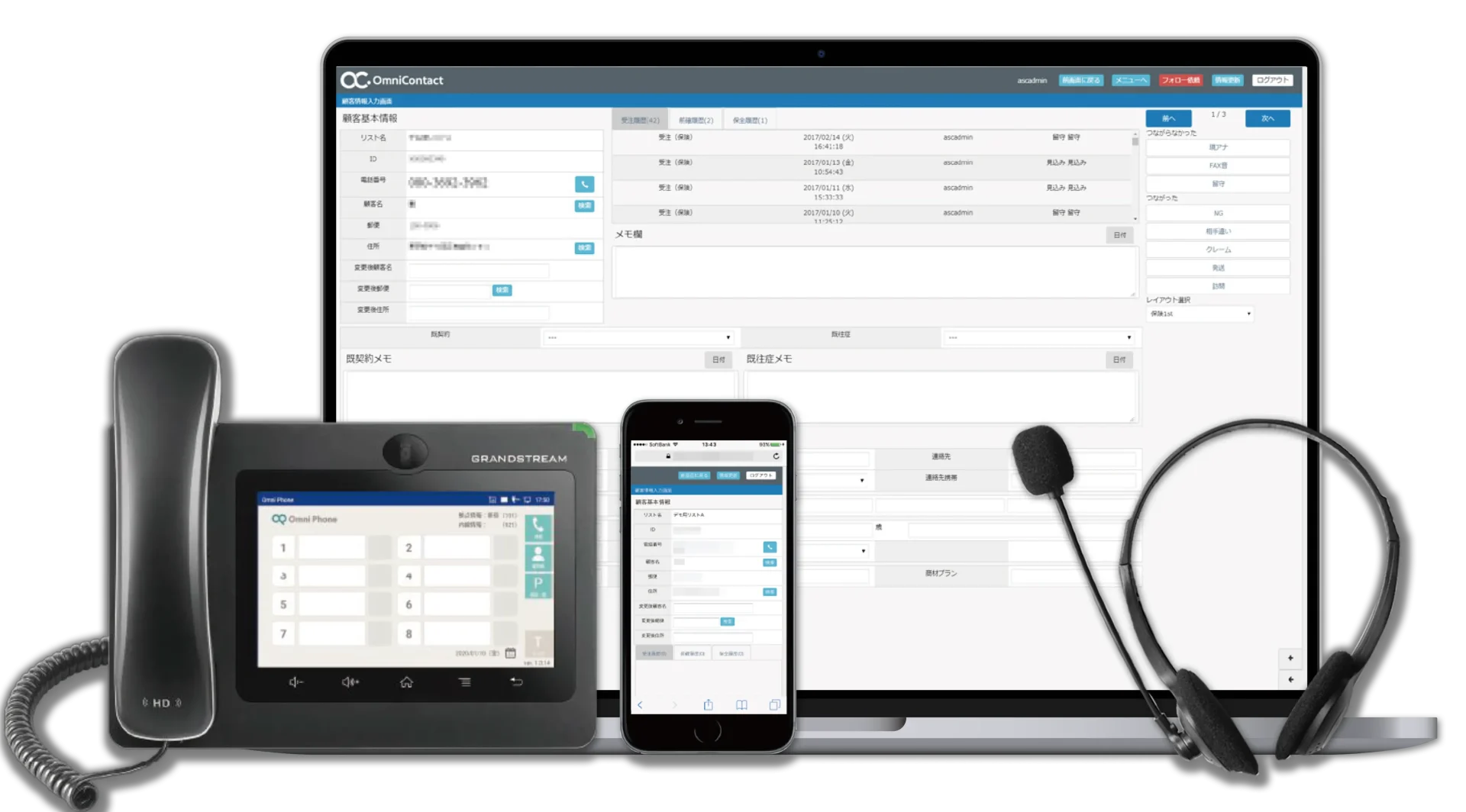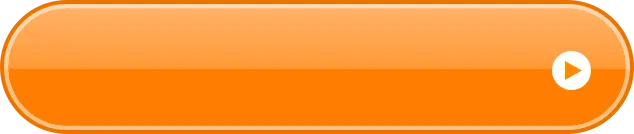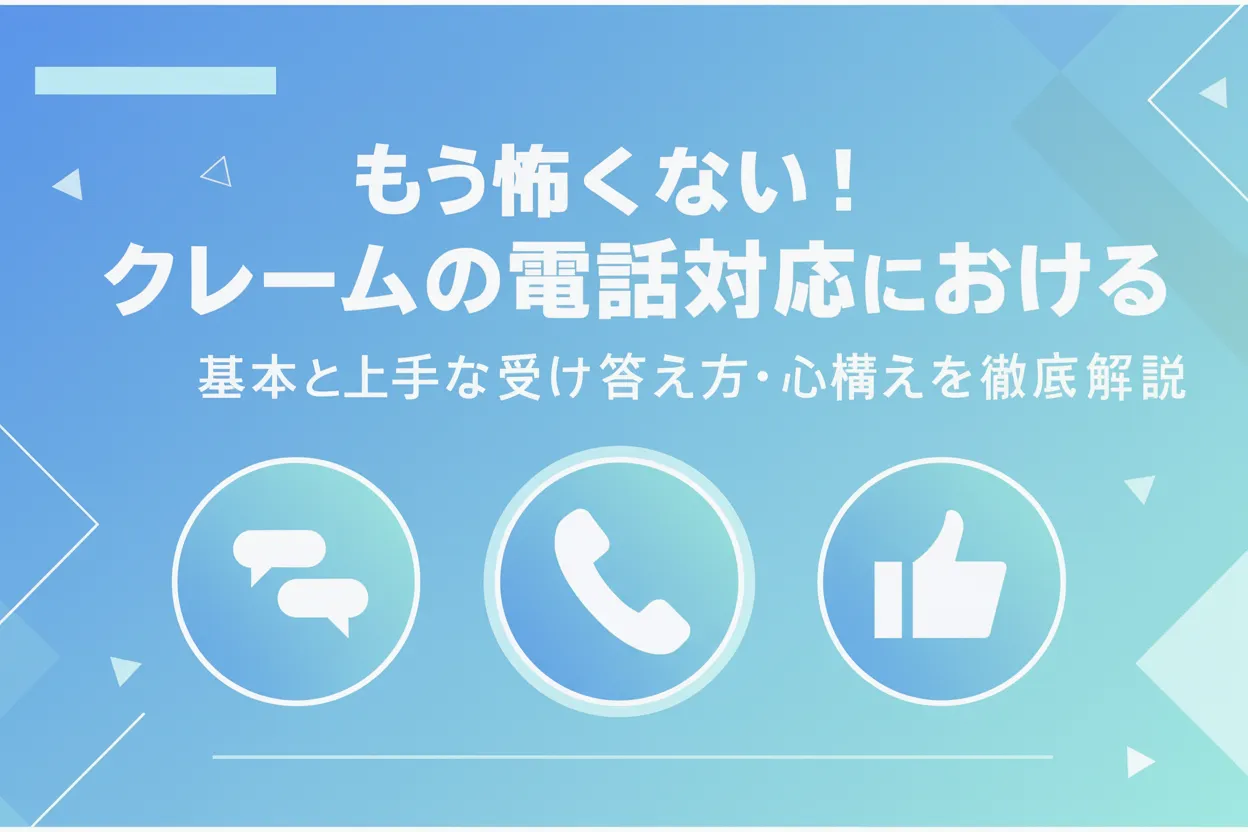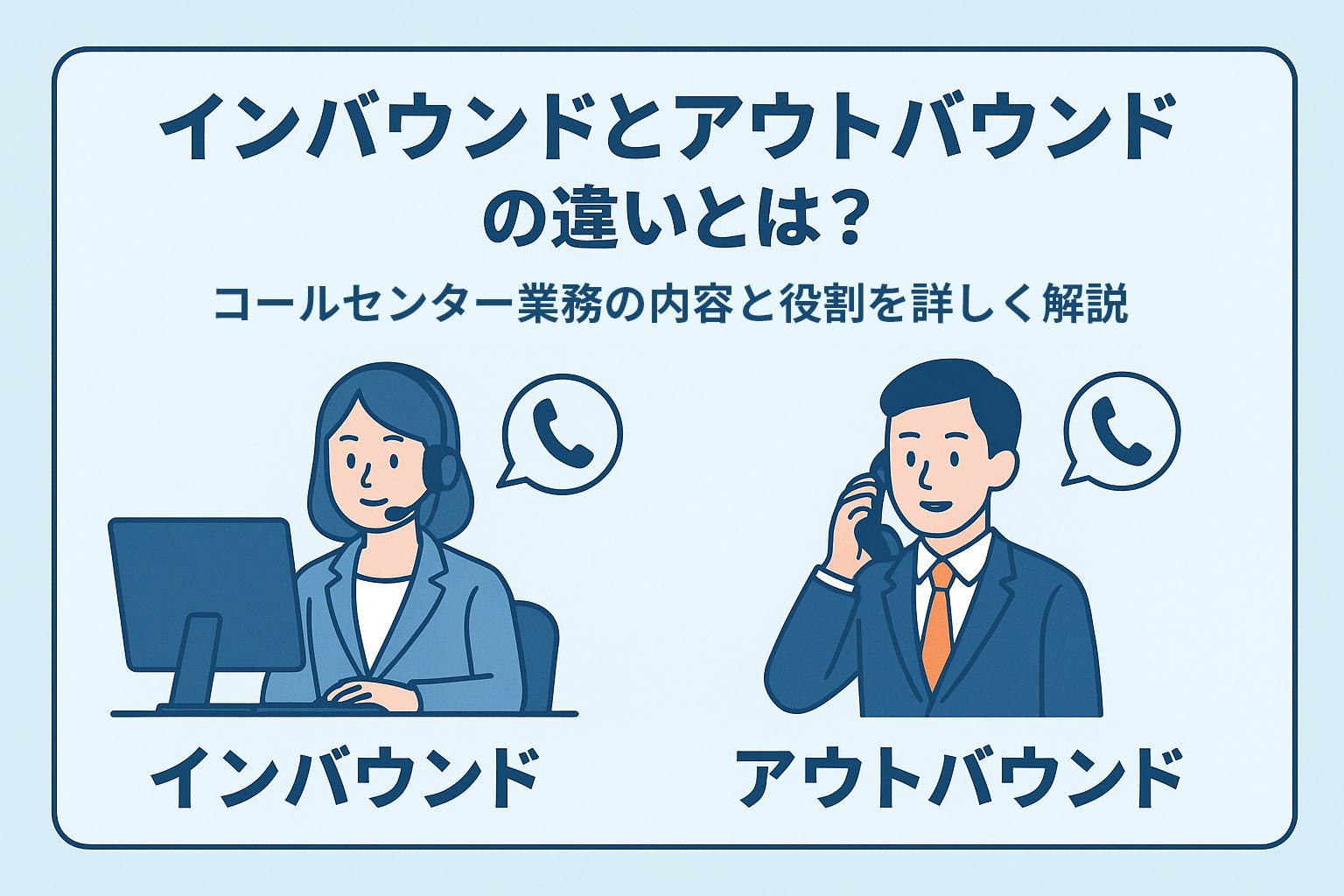オムニコンタクトでは、商材ごとにヒアリング項目やコールの結果などのレイアウトを柔軟に変更できます。
また、レイアウトごとにアポイントの禁止を設定したり、コールの集計をしたりすることが可能です。
本記事では、レイアウトの変更方法と、レイアウトごとに設定できる機能について紹介します。
アポイント画面からレイアウトを変更
まずは、アポイント画面(以下、アポ画面と略す)からレイアウトを変更する方法です。
コール結果ボタン下部にレイアウト選択というボタンがあります。ここをクリックすると、商材ごとのレイアウト一覧が表示されます。あくまで顧客の変更ではなく、商材のレイアウトを変更する機能という点がポイントです。この機能を利用することで、どの商材でアプローチするか選択することが可能です。
また、アポ画面にはヒアリング項目やメモ欄がございます。こちらは個別で設定することもできますし、他のレイアウトと情報を共通化することも可能です。特に、メモ欄や基本的な情報については共通化することで入力の手間を省くことができます。
さらに、レイアウトの中にはコール履歴機能もございます。こちらにはどのレイアウトで過去のコールが実施されたか記録されます。したがって、コール記録にはどの商材で顧客にアプローチ中かが一目で分かります。
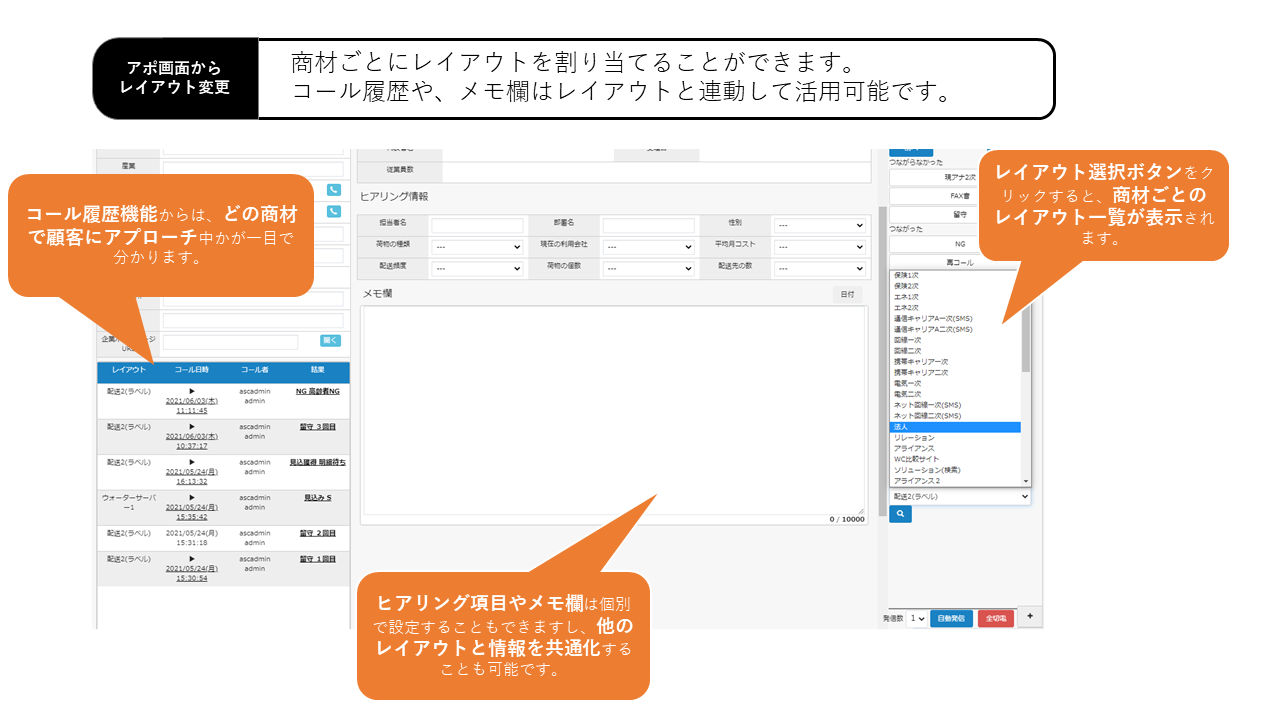
レイアウトごとにアポイントメント禁止する(アポ禁)
オムニコンタクトでは、電話番号やエリアごとにアポイントを禁止する機能がございます。アポ禁という機能です。(→アポ禁について)
アポ禁はレイアウトごとに登録が可能です。
例えば、電力でアポ禁を行った場合、アポ画面でのレイアウト「ハルエネ」ではアポ禁が適用されます。
一方、「OA_アポ用」等、別の商材では通常どおりのアポ画面が表示されます。
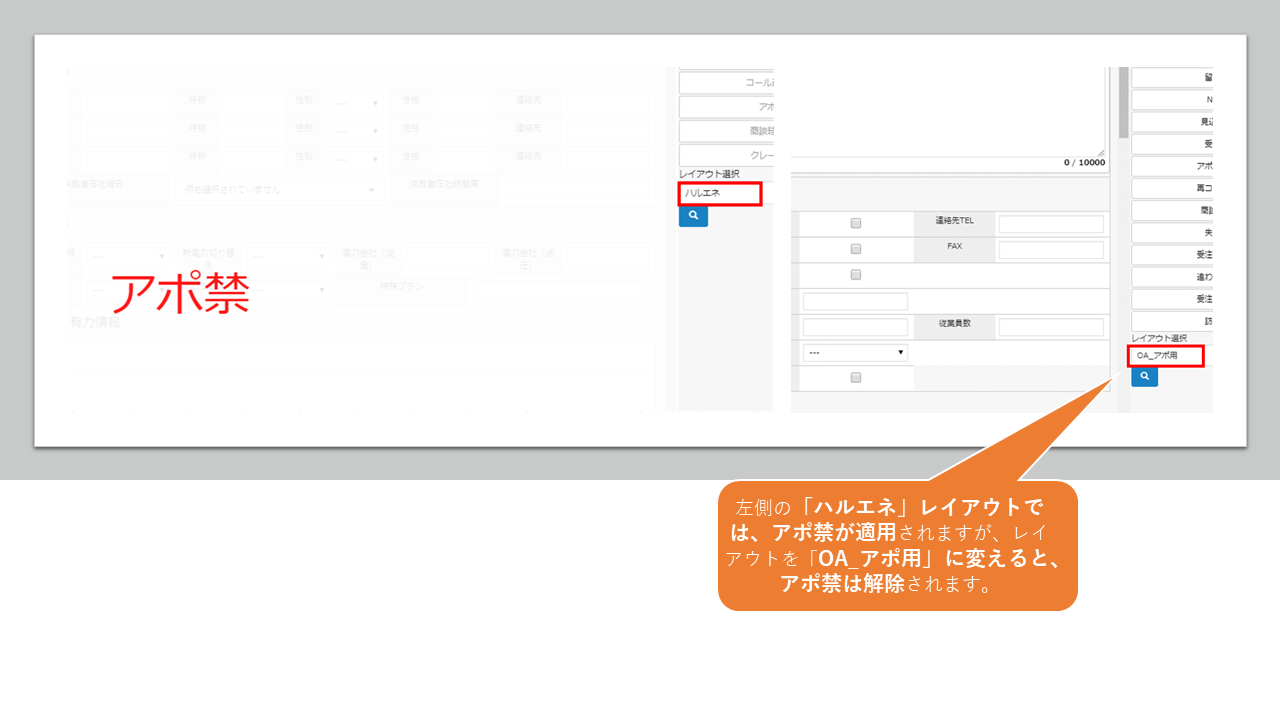 また、「アポ画面レイアウト割り当て」機能を用いて部署や権限を割り当てることで、特定のレイアウトのみしか表示させないことも可能です。
また、「アポ画面レイアウト割り当て」機能を用いて部署や権限を割り当てることで、特定のレイアウトのみしか表示させないことも可能です。
「アポ画面レイアウト割り当て」画面は、「管理メニュー」→「レイアウト管理」→「アポ画面レイアウト割り当て」から入ります。
権限が設定されたユーザーは権限で許可されたレイアウトのみしかアクセスできません。
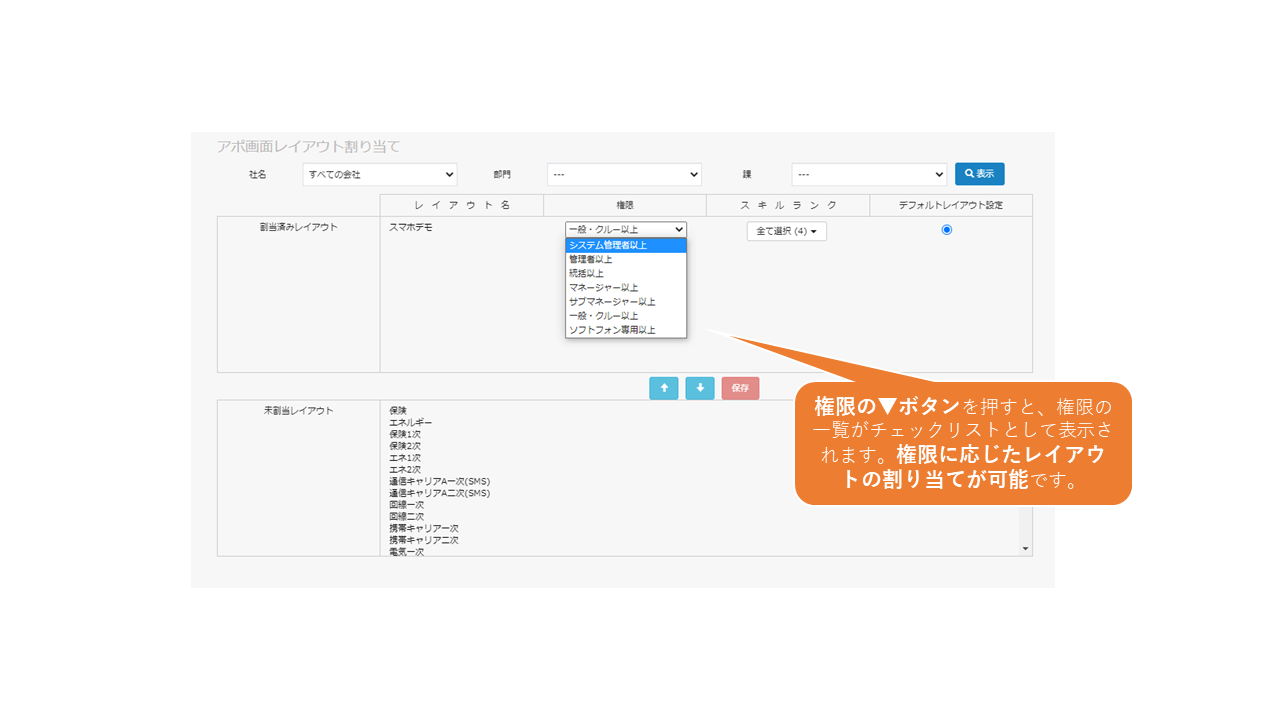
レイアウトごとにコールの集計をする
コール結果をレイアウトごとに集計することが可能です。コールの集計画面は、「管理メニュー」=>「集計」=>「コール状況集計」から入ることができます。
コール状況集計画面には、レイアウトを選択するプルダウンがございます。こちらから集計対象のレイアウトを絞ることが可能です。複数のレイアウトを選択することもできます。
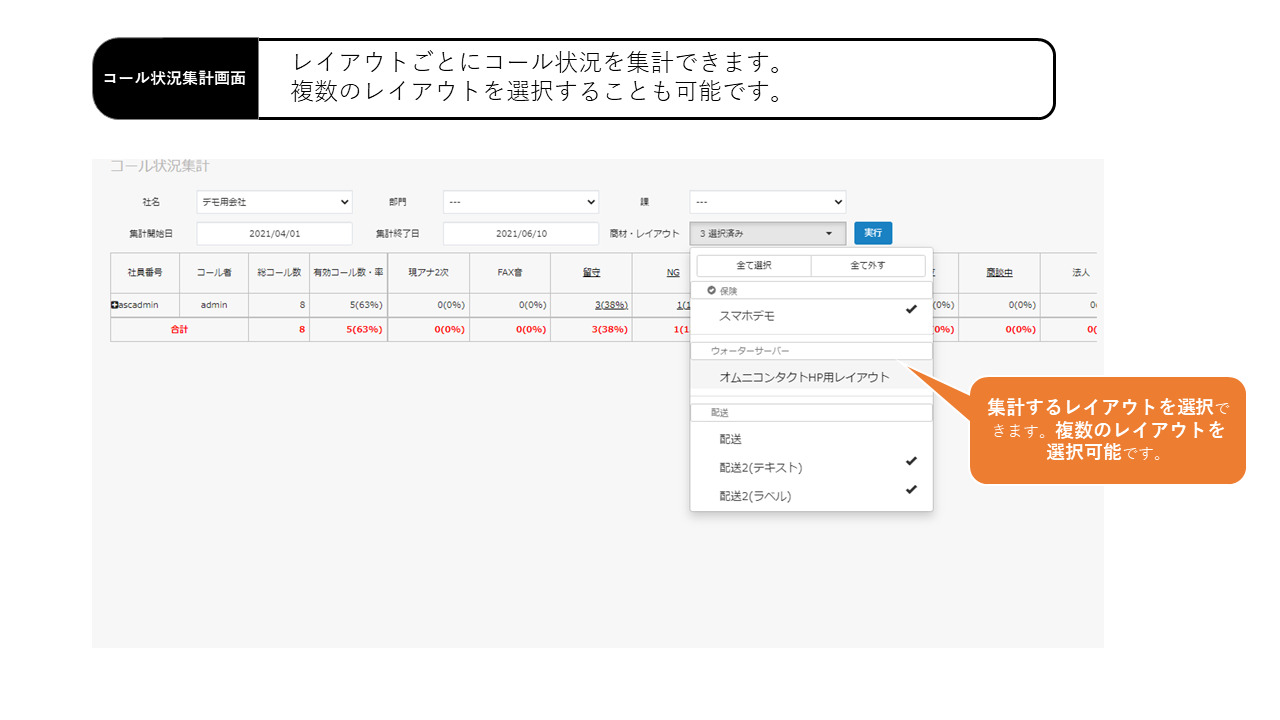
以上のように、オムニコンタクトではレイアウトごとに柔軟な設定ができます。本記事では、アポ画面設定や、アポ禁の設定、集計機能を紹介しました。
レイアウトを使いこなすことで、業務の効率化にお役立てください。
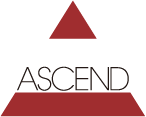
私たち株式会社アセンドが運営・開発する「オムニコンタクト」は、長年にわたりコールセンターや電話業務に関わる現場の課題解決を支援してきました。本メディアでは、その知見を活かしCTI・CRM・SFAなどの知識や業務改善に役立つノウハウを、現場視点でわかりやすく発信しています。